Trình chỉnh sửa chính sách nhóm gpedit.msc chỉ có sẵn trong phiên bản Chuyên nghiệp và Doanh nghiệp của hệ điều hành Windows 10.
Trình chỉnh sửa không được bao gồm trong Windows 10 Home; mặc dù có thể trực tiếp thực hiện nhiều thay đổi trong Sổ đăng ký, nhưng sử dụng Trình chỉnh sửa chính sách nhóm thường thuận tiện hơn, đặc biệt là khi phát hiện ra các cài đặt mới hoặc thực hiện nhiều thay đổi.
Một số hướng dẫn trên Internet chỉ cung cấp hướng dẫn Trình chỉnh sửa chính sách nhóm. Người dùng gia đình phải tìm kiếm các khóa Sổ đăng ký được liên kết với các chính sách trong những trường hợp đó để thực hiện những thay đổi đó cho PC chạy Windows 10 Home.
Người dùng Windows 10 Home có thể cài đặt các chương trình của bên thứ ba như Chính sách Plus trước đây để tích hợp hỗ trợ Chính sách nhóm trong các phiên bản Home của Windows.
Cập nhật : Phương pháp được mô tả bên dưới thêm GUI Trình chỉnh sửa chính sách nhóm vào hệ điều hành nhưng không có chức năng.
Kích hoạt Trình chỉnh sửa chính sách nhóm trên Windows 10 Home

Một người dùng Reddit đã xuất bản một tập lệnh bó ngay hôm nay trên bảng Windows 10 trên trang web cho phép Trình chỉnh sửa chính sách nhóm trực tiếp trên các hệ thống Windows 10 Home.
Lưu ý rằng nó yêu cầu các đặc quyền nâng cao để chạy vì nó sử dụng DISM.
Đây là kịch bản:
@echo tắt
đẩy "% ~ dp0"
dir / b% SystemRoot% \ phục vụ \ Gói \ Microsoft-Windows-GroupPolicy-ClientExtensions-Gói ~ 3 * .mum> List.txt
dir / b% SystemRoot% \ phục vụ \ Gói \ Microsoft-Windows-GroupPolicy-ClientTools-Gói ~ 3 * .mum >> List.txt
cho / f %% i trong ('findstr / i.
tạm ngừng
Tôi đã tạo tập tin và nén nó. Bạn có thể tải xuống bằng một cú nhấp chuột vào liên kết sau: windows-10-home-group-policy.zip
Lưu ý: Nếu bạn gặp sự cố khi tải xuống tệp, thay vào đó hãy tải xuống từ liên kết này.
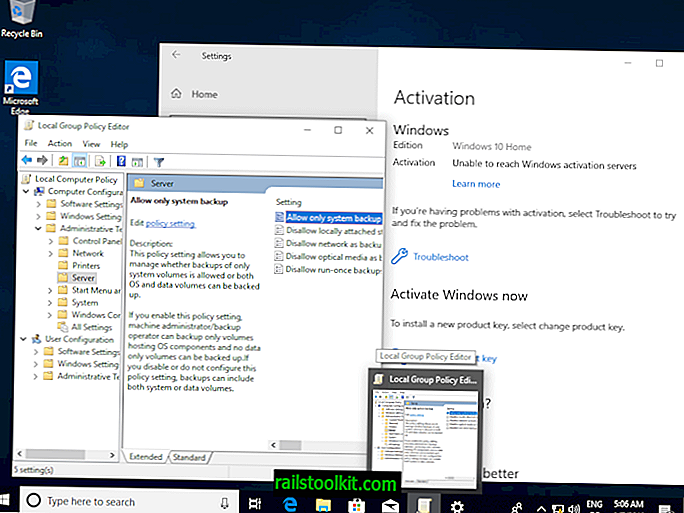
Tất cả những gì bạn phải làm là như sau để kích hoạt gpedit.msc trên Windows 10 Home.
- Hãy chắc chắn rằng bạn tạo một bản sao lưu của hệ thống trước khi bạn thực hiện thay đổi. Tôi đã thử nghiệm điều này trên nhiều máy tính Windows 10 Home và máy ảo và nó hoạt động mỗi lần mà không gặp vấn đề gì. Tuy nhiên, bạn muốn ở bên an toàn của mọi thứ, vì vậy hãy sao lưu trước khi bạn chạy tệp bó.
- Trích xuất kho lưu trữ trên hệ thống của bạn bằng trình trích xuất zip tích hợp hoặc chương trình bên thứ ba miễn phí như Bandizip hoặc 7-Zip.
- Nhấp chuột phải vào tệp bó, gpedit-windows-10-home.bat là tên nếu bạn đã tải xuống phiên bản lưu trữ và chọn "chạy với tư cách quản trị viên" từ menu ngữ cảnh.
- Chờ cho đến khi các lệnh chạy khóa học của họ.
- Nhấn bất kỳ nút nào trên bàn phím khi được yêu cầu làm như vậy để thoát khỏi cửa sổ nhắc lệnh. Trình chỉnh sửa chính sách nhóm nên có sẵn ngay bây giờ.
- Mở Bắt đầu, nhập gpedit.msc và xem kết quả có bật lên không.
Bây giờ Bạn : bạn có sử dụng Trình chỉnh sửa chính sách nhóm không?













